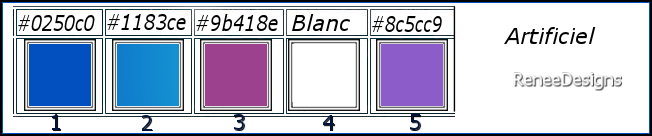|
Wij gaan beginnen met de les
Artificiel/Kunstmatig

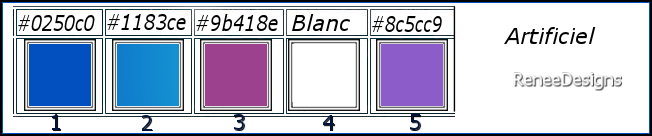
1.
Open de achtergrondafbeelding ‘’Fond-artificiel’’-Laag maken van de achtergrondlaag=Raster 1
2.
Aanpassen- Vervagen-Gaussiaanse vervaging- Bereik op 20
3.
Effecte- Insteekfilters - Filters Unlimited 2.0 -
Filter Factory Gallery H - Sun Raze... : 35/ 49
4.
Effecten- Reflectie-effecten- Roterende spiegel met de standaardinstellingen
5.
Lagen- Nieuwe rasterlaag
6.
Selecties-Selectie laden/opslaan-selectie laden van af schijf en neem selectie: ‘’Artificiel-1’’
7. Eigenschappen Voorgrond-zet de voorgrondkleur op #ffffff=4
Gereedschap Vlakvulling  – vul de selectie met de voorgrondkleur #ffffff=4 – vul de selectie met de voorgrondkleur #ffffff=4

8.
Effecten- Reflectie-effecten-Weerspiegeling met onderstaande instellingen
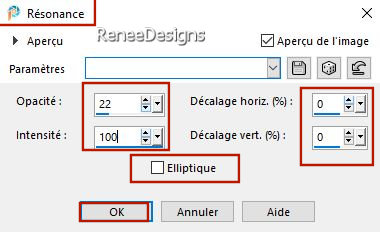
9.
Effecten – Vervormingseffecten- Samenknijpen -Sterkte op
100 %
-
Herhaal: Effecten – Vervormingseffecten- Samenknijpen -Sterkte op 100 %
10.
Effecten –Geometrische effecten– Cilinder verticaal-
Sterkte op 100%
11.
Effecten - Insteekfilters- Filters in Unlimited 2.0 Filter
Factory Gallery B - Circulator 2 met onderstaande instellingen
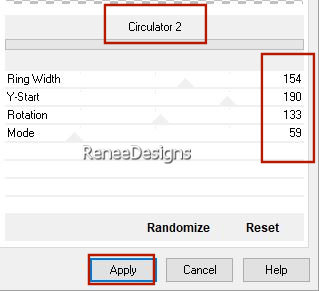
12.
Effecten - Insteekfilters – Medhi – Weaver met onderstaande instellingen
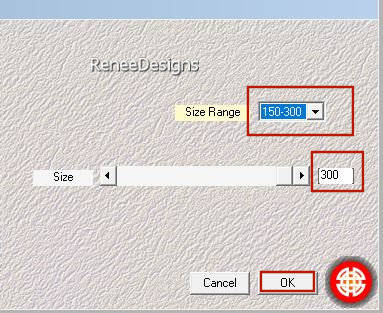
13.
Effecten - Randeffecten- Sterker accentueren
14.
Effecten- Afbeeldingseffecten-Naadloze herhaling- Naast elkaar
15.
Effecten - Insteekfilters - Filters in Unlimited 2.0 -
Filter Factory Gallery Q - Archie's Spirals... met de standaardinstellingen
16.
Effecten- 3D-effecten – Slagschaduw met deze instellingen: 25/ -18 / 65 /3 zwart
17.
Lagen- Dupliceren
18.
Afbeelding - Spiegelen - Horizontaal spiegelen (Afbeelding - Spiegelen in oudere PSP-versies)
19.
Lagen- Samenvoegen- Omlaag samenvoegen
20.
Lagen-Eigenschappen- zet de mengmodus van deze laag op " Hard Licht "
21.
Lagen- Nieuwe rasterlaag
22.Gereedschap Vlakvulling– Dekking op 60% – vul de laag met de voorgrondkleur #ffffff=4
23.
Lagen- Nieuwe maskerlaag- Uit afbeelding en neem masker‘’Renee-Masque-Artificiel’’

-
Lagen- Samenvoegen-Groep samenvoegen
24.
Effecten – Vervormingseffecten – Bolvorm met onderstaande instellingen
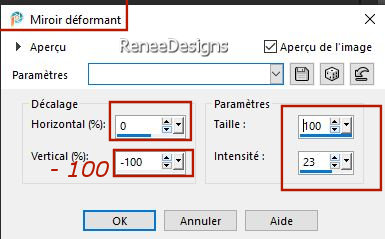
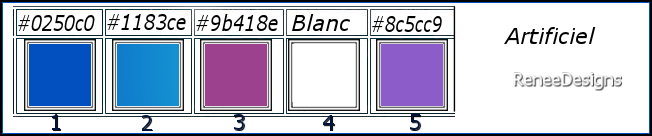
-Eigenschappen van materiaal: zet de voorgrondkleur op #0250c0=1 en zet de achtergrondkleur op #1183ce= 2
-
Eigenschappen Voorgrond-zet de voor/achtergrond op een"zonnestraal verloop " met onderstaande instellingen
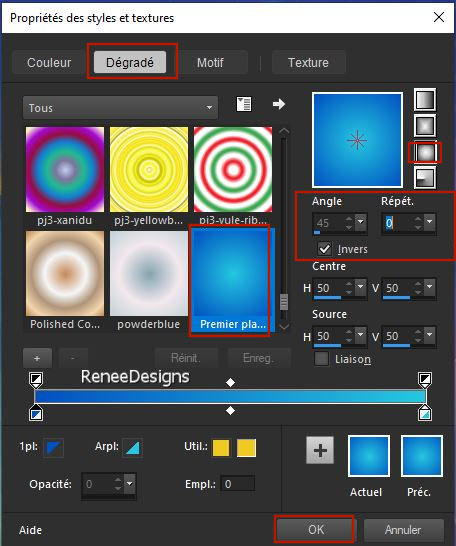
25.
Lagen- Nieuwe rasterlaag
26.
Selecties-Selectie laden/opslaan-selectie laden van af schijf en neem selectie: ‘’Artificiel-2’’
27.
Gereedschap Vlakvulling
 –Dekking op 100% – vul de selectie met het verloop –Dekking op 100% – vul de selectie met het verloop
Selectie blijft geactiveerd
28.
Effecten – Belichtingseffecten – Zonnestraal met onderstaande instellingen
Deze 3 onderstaande verschillende instellingen volgen
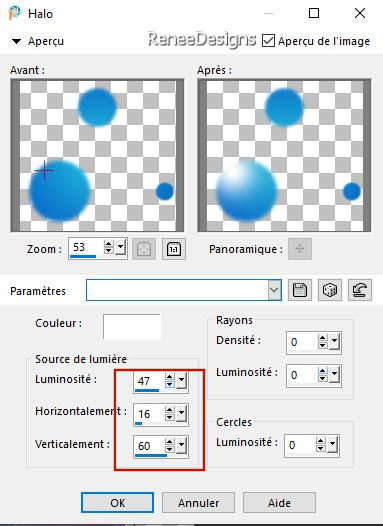 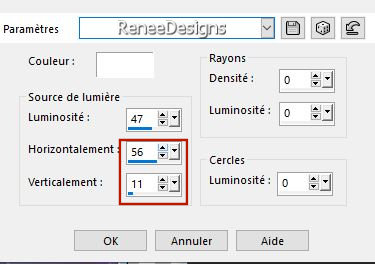 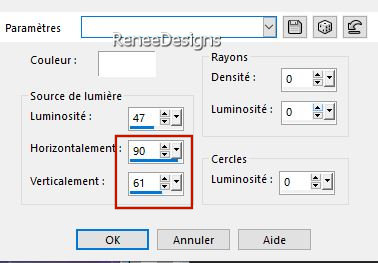

29.
Lagen- Dupliceren
30.
Lagen-Eigenschappen-zet de mengmodus van deze laag op " Doordrukken " en zet de laagdekking van deze laag op 65%
31.
Lagen- Samenvoegen- Omlaag samenvoegen
32.
Lagen- Nieuwe rasterlaag
33.
Selecties-Aangepaste Selecties (S)-Rechthoek met deze instellingen
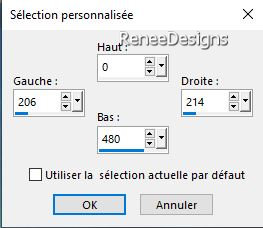
34.
Eigenschappen Voorgrond-zet de voorgrondkleur op #ffffff=4
Gereedschap Vlakvulling  –
vul de selectie met de voorgrondkleur #ffffff=4 –
vul de selectie met de voorgrondkleur #ffffff=4

35.
Effecten - Insteekfilters – Mura’s Meister – Copies met onderstaande instellingen
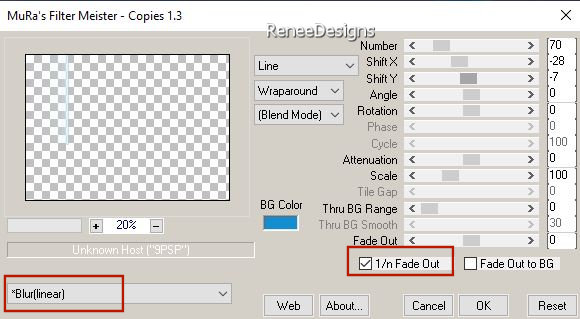
36.
Effecten – Vervormingseffecten – Golf met onderstaande instellingen
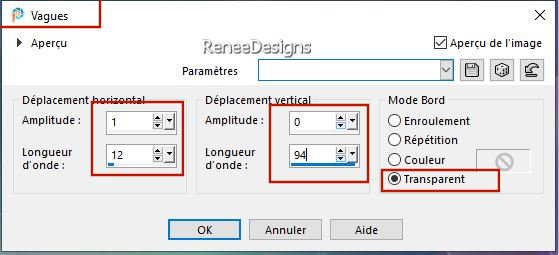
37.
Effecten - Insteekfilters - Alien Skin EyeCandy 5 –
Impact – Perspective Shadow met onderstaande instellingen
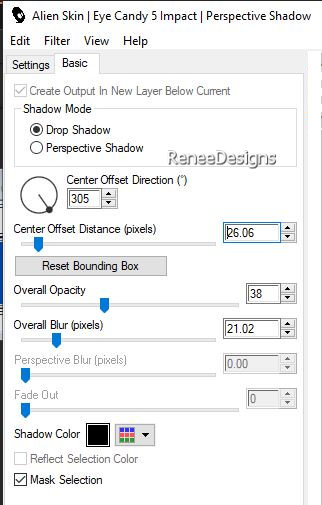
38.
Lagen-Eigenschappen-zet de mengmodus van deze laag op " Overlay "
39.
Lagen- Nieuwe rasterlaag
40.
Selecties-Selectie laden/opslaan-selectie laden van af schijf en neem selectie: ‘’Artificiel-3’’
41.
Eigenschappen Voorgrond-zet de voorgrondkleur op #9b418e=3
Gereedschap Vlakvulling –
vul de selectie met de voorgrondkleur #9b418e=3 –
vul de selectie met de voorgrondkleur #9b418e=3
42.
Effecten - Insteekfilters - Alien Skin EyeCandy 5 –
Impact – Glass –Tab- Settings- User Settings en neem mijn voorinstelling-Preset : ‘’ Artificiel –Glass’’

43.
Effecten – Reflectie- effecten – Weerspiegeling met onderstaande instellingen
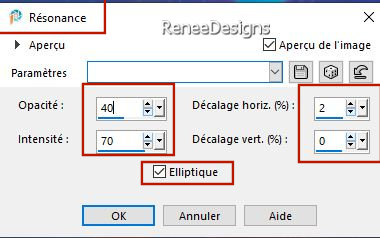
44.
Effecten – 3D- effecten– Slagschaduw met deze instellingen : 1 /22 / 50 /5 WIT
45.
Lagen- Nieuwe rasterlaag
46.
Selecties-Selectie laden/opslaan-selectie laden van af schijf en neem selectie: ‘’Artificiel-4’’
47.
Eigenschappen Voorgrond-zet de voorgrondkleur op #ffffff=4
Gereedschap Vlakvulling
 –
vul de selectie met de voorgrondkleur #ffffff=4 ( zonodig inzoomen ) –
vul de selectie met de voorgrondkleur #ffffff=4 ( zonodig inzoomen )

48.
Effecten – Reflectie-effecten– Roterende spiegel met onderstaande instellingen
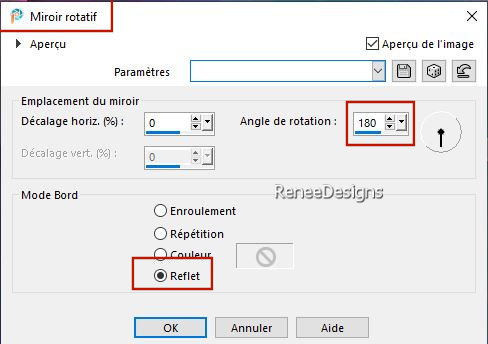
49.
Effecten - Insteekfilters – Mura’s Meister – Perspective
Tiling met onderstaande instellingen
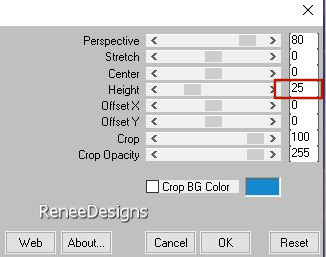
50.
Selecties-Selectie laden/opslaan-selectie laden van af schijf en neem selectie: ‘’Artificiel-5’’
 5 tot 6 keer
5 tot 6 keer

51.
Effecten - Insteekfilters - Alien Skin EyeCandy 5 –
Impact – Perspective Shadow met dezelfde instellingen
52.
Open de tube ‘’Renee-Tubes-Artificiel-3 points’’ - Bewerken- Kopiëren- Activeer je werk- Bewerken-Plakken als nieuwe laag
53.
Objecten - Uitlijnen - Onder (verplaats de tube nog een beetje naar beneden)
54.
Selectie gereedschap (S)-Modus Rechthoek
Selecteer dit deel zie onderstaande screen
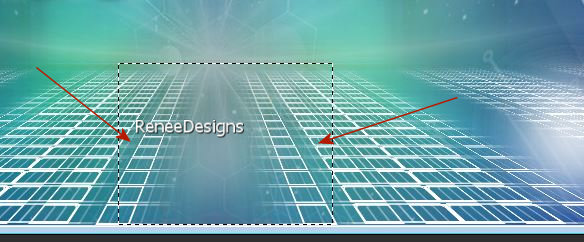
55.
Selectie- Laag maken van de selectie
56.
Lagen-Eigenschappen-zet de mengmodus van deze laag op " Oplossen " en zet de laagdekking terug naar 48%

57.
Open de tube ‘’Renee-Tubes-Artificiel-plante’’ -Bewerken- Kopiëren- Activeer je werk- Bewerken-Plakken als nieuwe laag
-
Plaats precies op die kleine vierkantjes ( zie grote afbeelding)
58.
Open de tube ‘’Renee-Tubes-Artificiel-visage’’ -Bewerken- Kopiëren- Activeer je werk- Bewerken-Plakken als nieuwe laag
59.
Druk op je letter K (selecteren) met deze instellingen
 349/ - 10
349/ - 10
Druk de letter" M" om te deselecteren
60.
Lagen-Eigenschappen-zet de mengmodus van deze laag op " Overlay " en zet de laagdekking terug naar 61%
-
Eigenschappen van materiaal: zet de voorgrondkleur op #ffffff=4 en zet de achtergrondkleur op #8c5cc9= 5
61.
Lagen- Nieuwe rasterlaag
62.
Selecties-Selectie laden/opslaan-selectie laden van af schijf en neem selectie: ‘’Artificiel-6’’
63.
Gereedschap Vlakvulling
 –vul de selectie met de voorgrondkleur #ffffff=4
(klik 6 keer in de selectie) –vul de selectie met de voorgrondkleur #ffffff=4
(klik 6 keer in de selectie)

64.
Lagen-Eigenschappen-zet de mengmodus van deze laag op " Bleken "
65.
Lagen- Nieuwe rasterlaag
66.
Selecties-Selectie laden/opslaan-selectie laden van af schijf en neem selectie: ‘’Artificiel-7’’
67.
Gereedschap Vlakvulling
 –
vul de selectie met de achtergrondkleur #8c5cc9= 5 (klik 6 keer in de selectie) –
vul de selectie met de achtergrondkleur #8c5cc9= 5 (klik 6 keer in de selectie)
68.
Effecten – Randeffecten- Accentueren

69.
Open de tube ‘’Renee-Texte-tuto-Artificiel’’ -Bewerken- Kopiëren- Activeer je werk- Bewerken-Plakken als nieuwe laag
-Plaats midden boven -zie grote afbeelding
70.
Open de tube ‘’
Renee-Artificiel-Image1’’ -Bewerken- Kopiëren- Activeer je werk- Bewerken-Plakken als nieuwe laag
Attentie : als je de kleuren wilt veranderen- in een aparte map zitten de onderdelen van deze tube, zo kun je dan ook de kleuren veranderen
71.
Druk op je letter K (selecteren) met deze instellingen
 30
/ 369 30
/ 369
Druk de letter" M" om te deselecteren
72.
Open de tube ‘’Renee-Tubes-Artificiel-fleches’’ -Bewerken- Kopiëren- Activeer je werk- Bewerken-Plakken als nieuwe laag
-
Plaats bovenop de vorige tube -zie grote afbeelding
-
Verander de mengmodus naar eigen keuze – Renée heeft de mengmodus op " Bleken "gezet (hangt af van de door jou gekozen kleuren )
73.
Open de tube ‘’Renee-Tubes-Artificiel-image2’’ -Bewerken- Kopiëren- Activeer je werk- Bewerken-Plakken als nieuwe laag zie pijl
 -
Plaats precies zoals op het voorbeeld te zien is -
Plaats precies zoals op het voorbeeld te zien is
74.
Lagen-Eigenschappen-zet de mengmodus van deze laag op " Bleken "
75.
Lagen- Nieuwe rasterlaag
76.
Selecties-Selectie laden/opslaan-selectie laden van af schijf en neem selectie: ‘’Artificiel-8’’
77.
Gereedschap Vlakvulling  – vul de selectie met de achtergrondkleur #8c5cc9= 5
– vul de selectie met de achtergrondkleur #8c5cc9= 5
78.
Effecten - Insteekfilters – Carolaine & Sensibility – CS
Reflection met de standaardinstellingen
79.
Selecties – Wijzigen– Inkrimpen met 11 Pixels
80.
Effecten- 3D- effecten– Gestanst met onderstaande instellingen
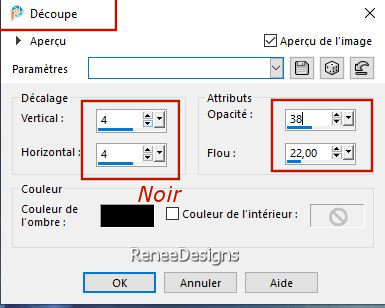

81.
Effecten - Insteekfilters – Mura’s Meister – Copies
(klik eerst op
 en zet dan de instellingen goed)
en zet dan de instellingen goed)
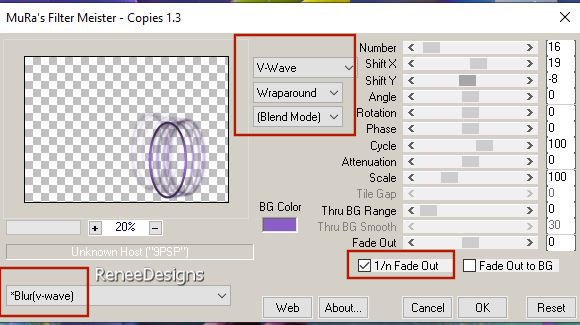
82.Open de tube ‘’Renee-Artificiel-Personnage’’of neem een andere tube- Bewerken- Kopiëren- Activeer je werk- Bewerken-Plakken als nieuwe laag en plaats precies in de cirkels
83.
Open de tube ‘’Renee-TUBES-Diverses Fleches’’
-
Kies 1 of 2 pijlen uit en plak als nieuwe laag op je werkje en zet op de juiste plaats
-
Inkleuren naar eigen keuze
84.
Afbeelding- Randen toevoegen met 1 Pixel -kleur #ffffff-4
Afbeelding- Randen toevoegen met 2 Pixels -kleur #0250c0=1
Afbeelding- Randen toevoegen met 1 Pixel -kleur #ffffff-4
Afbeelding- Randen toevoegen met 2 Pixels -kleur #0250c0=1
85.
Selecties – Alles selecteren
86.
Afbeelding- Randen toevoegen met 40 Pixels -kleur #ffffff-4
87.
Effecten – 3D-effecten– Slagschaduw met deze instellingen : 3 / 3/ 45 /35 kleur #0250c0=1
-
Herhaal de slagschaduw met deze instellingen -3 /- 3/45/35/kleur #0250c0=1
88.Selecties- Niets selecteren !!
Plaats jouw watermerk en het watermerk van Renée op je werk
89.
Lagen- Samenvoegen- Alle lagen samenvoegen
90.Afbeelding- Formaat wijzigen -Verkleinen met 90 % -vink bij formaat van alle lagen wijzigen
Opslaan als JPG
Ik hoop dat jullie er net zoveel plezier mee hadden als ik met het schrijven van deze les
Renée
Deze les werd door Renée geschreven op 20/10/2023
Opgezet en uitgegeven
in 2023
*
*
Elke gelijkenis met een andere bestaande les berust op puur toeval *
* Vergeet onze vertalers/tubers/testers niet te bedanken die achter de schermen werken.
Bedankt
|


 Vertalingen
Vertalingen